Node 应用的 Systemd 启动
前面的文章介绍了 Systemd 的操作命令和基本用法,今天给出一个实例,如何使用 Systemd 启动一个 Node 应用。
本文是独立的,不需要前面的教程作为预备知识。
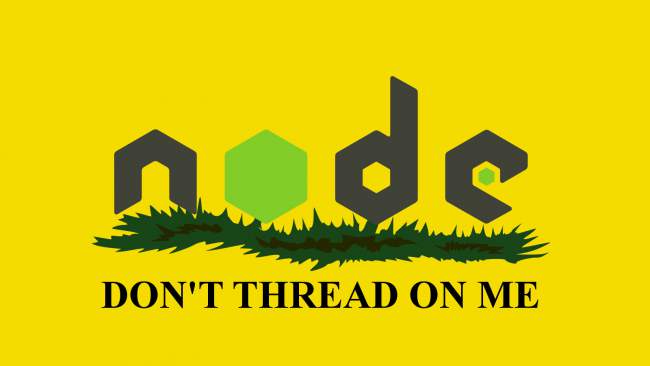 一、克隆代码
一、克隆代码
首先,下载示例库。
$ git clone https://github.com/ruanyf/node-systemd-demo.git $ cd node-systemd-demo
示例脚本server.js非常简单,就是一个 HTTP 服务器。
var http = require(http); var hostname = 0.0.0.0; var port = 5000;
http.createServer(function(req, res) {
res.writeHead(200, {Content-Type: text/plain});
res.end(Hello World); }).listen(port, hostname, function () {
console.log(Server running at http://%s:%s/, hostname, port); });
二、修改配置文件
Systemd 启动上面这个脚本,需要一个配置文件node-server.service。这个文件的文件名可以随便取,但是后缀名必须是.service。
[Unit] Description=node simple server [Service] ExecStart=[/path/to/node/executable] [path/to/node-systemd-demo]/server.js Restart=always User=[yourUserName] Group=[yourUserGroup] Environment=PATH=/usr/bin:/usr/local/bin Environment=NODE_ENV=production WorkingDirectory=[/path/to/node-systemd-demo] [Install] WantedBy=multi-user.target
上面脚本里面,有五个地方出现了四个占位符。
你需要将上面这四个占位符,改成自己电脑的设置。下面是一个已经改好的例子。
[Unit] Description=node simple server [Service] ExecStart=/usr/bin/node /tmp/node-systemd-demo/server.js Restart=always User=nobody Group=nobody Environment=PATH=/usr/bin:/usr/local/bin Environment=NODE_ENV=production WorkingDirectory=/tmp/node-systemd-demo [Install] WantedBy=multi-user.target
如果你不知道这几个占位符的值,下面的命令可以帮你找出来。
# node executable path $ which node # your user name $ id -un # your group name $ id -gn三、配置文件的解释
简单解释一下,上面的配置文件的几个参数。
Unit区块的Description字段,是服务的简单描述。
Service区块的字段含义如下。
Install区块的WantedBy字段指定,设为开机启动时,该服务所在的 Target 是multi-user.target。
四、启动服务现在将配置文件拷贝到 Systemd 之中。
$ sudo cp node-server.service /etc/systemd/system
接着,就启动服务。
# 重载配置文件 $ sudo systemctl daemon-reload # 启动服务 $ sudo systemctl start node-server
访问 http://0.0.0.0:5000,应该看到网页显示"Hello World"。
五、查看状态如果启动失败,或者想查看日志,就要执行下面的命令。
# 查看状态 $ sudo systemctl status node-server # 查看日志 $ sudo journalctl -u node-server # 实时输出最新日志 $ sudo journalctl --follow -u node-server六、重启服务和停止服务
# 重启服务 $ sudo systemctl restart node-server # 停止服务 $ sudo systemctl stop node-server
如果想设为开机启动,就要执行systemctl enable。
$ sudo systemctl enable node-server七、Socket 激活
一般情况下,学到这里,应该就够用了。如果你还想体验一下 Systemd 的强大功能,请接着往下读。
我们知道,HTTP服务器启动在那里,终究是耗费资源的。那么能不能做到,只有有人访问时,才启动服务,否则就关闭?
这在 Systemd 里面叫做"Socket 激活"。开发者可以指定 Socket 监听的端口,系统根据有没有收到请求,自动启动或关闭服务。不难想到,只要前面加一层负载均衡器,这就等同于实现了一个简单的云服务,即根据访问量,系统自动扩容或收缩。
下面就是"Socket 激活"的Demo。
八、安装依赖首先,请确认前面启动的 Node 服务已经被关闭了,5000 端口已经释放出来了。
然后,打开启动脚本socket-server.js,你会发现多出了两个模块:systemd 和 autoquit。
require(systemd); require(autoquit); var http = require(http); var server = http.createServer(function(req, res) {
res.writeHead(200, {Content-Type: text/plain});
res.end(Hello World); });
server.autoQuit({ timeOut: 60 });
server.listen(systemd);
console.log(Server running at http://0.0.0.0:5000/);
上面代码中,systemd模块用于添加"Socket 激活",autoquit模块用于指定多少时间无人访问后,关闭 Node 服务,上面脚本是60秒。另外,还有一个journald模块,用于向 Systemd 日志添加内容,这个例子中没有使用。
现在,安装依赖。
$ npm install九、改写配置文件
Socket 激活需要两个配置文件。
[Socket] ListenStream=5000 [Install] WantedBy=sockets.target
另一个是node-socket-server.service。
[Unit] Description=node simple server (socket activation) [Service] ExecStart=[/path/to/node/executable] [path/to/node-systemd-demo]/socket-server.js User=[yourUserName] Group=[yourGroupName] Environment=PATH=/usr/bin:/usr/local/bin Environment=NODE_ENV=production WorkingDirectory=[/path/to/node-systemd-demo]
上面这个文件需要改写占位符。可以看到,由于不是开机启动,配置文件里面没有Install区块;由于不需要重启,也没有Restart字段。
改写后,将它们拷贝到 Systemd。
$ sudo cp node-socket-server.socket /etc/systemd/system $ sudo cp node-socket-server.service /etc/systemd/system十、启动 Socket 激活
然后,执行下面两个命令,启动 Socket 激活。
$ sudo systemctl daemon-reload $ sudo systemctl start node-socket-server.socket
这个时候,检查一下状态。
$ sudo systemctl status node-socket-server.socket ● node-socket-server.socket Loaded: loaded (/etc/systemd/system/node-socket-server.socket; disabled) Active: active (listening) since 2016-03-10 20:36:41 CST; 7s ago Listen: [::]:5000 (Stream) $ sudo systemctl status node-socket-server.service ● node-socket-server.service - node simple server (socket activation) Loaded: loaded (/etc/systemd/system/node-socket-server.service; disabled) Active: inactive (dead)
可以看到,node-socket-server.socket是激活的(active),而node-socket-server.service没有(inactive)。
这时访问 http://0.0.0.0:5000 ,会发现网页可以正常访问。
然后,再检查一下状态。
$ sudo systemctl status node-socket-server.socket ● node-socket-server.socket Loaded: loaded (/etc/systemd/system/node-socket-server.socket; disabled) Active: active (running) since 2016-03-10 20:36:41 CST; 1min 20s ago Listen: [::]:5000 (Stream) $ sudo systemctl status node-socket-server.service ● node-socket-server.service - node simple server (socket activation) Loaded: loaded (/etc/systemd/system/node-socket-server.service; disabled) Active: active (running) since 2016-03-10 20:37:55 CST; 3min 11s ago Main PID: 1084 (node) CGroup: /system.slice/node-socket-server.service └─1084 node /home/ruanyf/project/node-systemd-demo/socket-server.js
这时,socket和service都激活了。
十一、停止服务此时,如果手动停止 HTTP 服务器,Systemd 会发出一个警告。
$ sudo systemctl stop node-socket-server.service Warning: Stopping node-socket-server.service, but it can still be activated by: node-socket-server.socket
上面的警告表示,Socket 依然是激活的,因此服务随时可能被重启,所以还需要关闭 Socket 激活。
$ sudo systemctl stop node-socket-server.socket十二、参考链接 Ruben Vermeersch, Deploying Node.js with systemd Mike MacCana, How to deploy your node app on Linux, 2016 edition
(完)
【你的第二个socket应用】Vue3+Node实现一对一即时聊天应用 上一篇文章通过WebSocket实现了一个即时通讯聊天室,使用是Vue3+Node,那篇文章点我进入,这篇文章在上一篇文章的基础上进行一个简单的扩展,实现一个一对一即时聊天应用。
阮一峰 阿里技术专家。著名技术博客作者,技术方向为 React + Node,自由软件运动的支持者
相关文章
- Node.js 应用 peer dependency 的用法
- web前端node.js常用命令
- node.js异步请求大坑
- avn自动切换node版本
- 使用Node.js与Strve.js@4.3.0实战一款全新的群聊应用
- Node.js 应用访问 https 服务器时遇到的错误消息 unable to get local issuer certificate
- 【愚公系列】2022年10月 微信小程序-电商项目-微信支付后端功能实现(node版)
- 【愚公系列】2022年10月 微信小程序-电商项目-小微商户支付后端功能实现(node版)
- Node 事件循环知多少
- node 镜像 ENTRYPOINT 脚本解析
- Win10下从零搭建Linux+Ansible+K8S 学习环境笔记(1*Master/controller+3*Node)
- 进程管理:通过PM2来管理Node、PHP CLI等应用的运行
- 服务端 I/O 性能大比拼:Node、PHP、Java 和 Go详解编程语言
- node.js报错:Cannot find module ‘ejs’的解决办法详解编程语言
- 使用express搭建第一个Web应用Node.js初学详解编程语言
- 快速在Linux平台上安装Node.js(node安装linux)
- Exploring the Roots of Oracle: Understanding the Importance of the Root Node(oracle根节点)
- Nodejs快速操作Oracle(node操作oracle)
- node.jsWeb应用框架Express入门指南
- node.jsWEB开发中图片验证码的实现方法
- node.js中的buffer.toJSON方法使用说明
- node.js中的fs.truncateSync方法使用说明
- node.js中的fs.closeSync方法使用说明
- 优化Node.jsWeb应用运行速度的10个技巧
- Windows8下搭建Node.js开发环境教程

